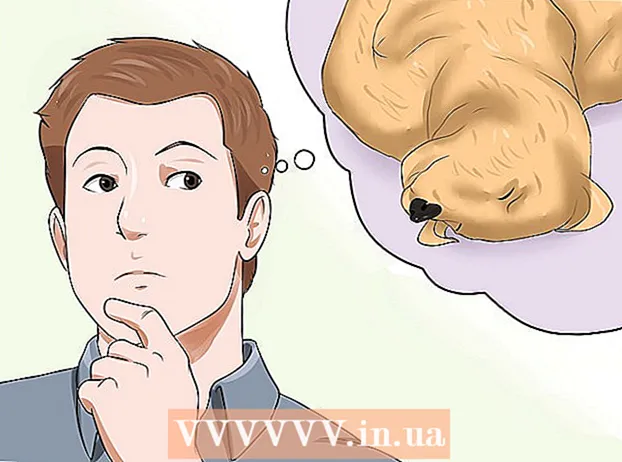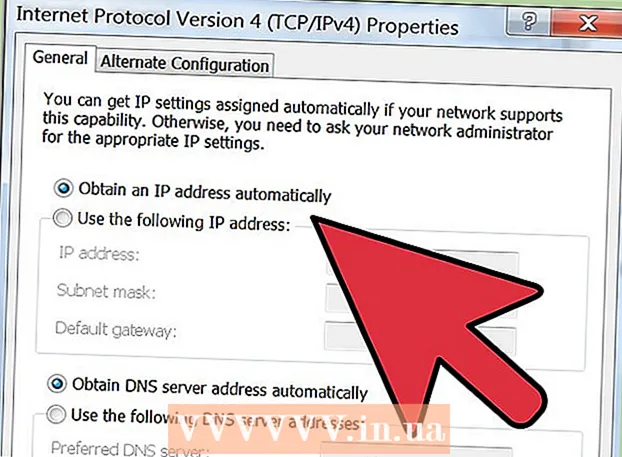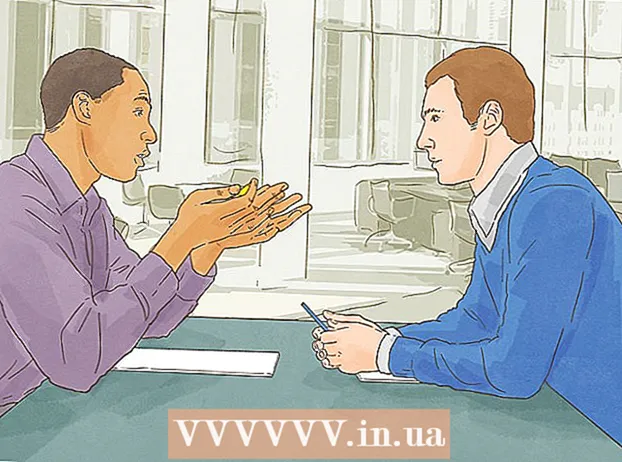লেখক:
Lewis Jackson
সৃষ্টির তারিখ:
13 মে 2021
আপডেটের তারিখ:
1 জুলাই 2024

কন্টেন্ট
এই উইকিহাউ কীভাবে অ্যান্ড্রয়েড ডিভাইসে হোয়াটসঅ্যাপ বিজ্ঞপ্তিগুলি বন্ধ করবেন তা শিখায়। আপনি আপনার ডিভাইসের সেটিংসে সমস্ত বিজ্ঞপ্তিগুলি ব্লক করতে পারেন বা কিছু বিজ্ঞপ্তি বিকল্পগুলি বন্ধ করতে পারেন, যেমন নোটিফিকেশন টোন বা পপআপ বিজ্ঞপ্তি।
পদক্ষেপ
2 এর 1 পদ্ধতি: সমস্ত বিজ্ঞপ্তিগুলি অবরুদ্ধ করুন
Android ডিভাইসের সেটিংস মেনু খুলুন। সেটিংস অ্যাপটিতে সাধারণত একটি গিয়ার আইকন বা একটি রেঞ্চ থাকে।

ক্লিক অ্যাপ্লিকেশন ম্যানেজার (অ্যাপ্লিকেশন ম্যানেজার) বা অ্যাপস (আবেদন) সেটিংস মেনুতে, আপনার ডিভাইসের অ্যাপ্লিকেশন মেনুটি সন্ধান করুন এবং খুলুন। এটি একই মেনু যা আপনি অ্যান্ড্রয়েডে অ্যাপ্লিকেশনগুলি অক্ষম বা আনইনস্টল করতে ব্যবহার করেন।- বেশিরভাগ অ্যান্ড্রয়েড ডিভাইসে, এই বিকল্পটি "অ্যাপ্লিকেশন ম্যানেজার" বা "অ্যাপ্লিকেশনগুলি" হবে, মেনুটির নামটি ডিভাইস থেকে ডিভাইসে কিছুটা আলাদা হবে।

নীচে স্ক্রোল করুন এবং আলতো চাপুন হোয়াটসঅ্যাপ. পৃষ্ঠা অ্যাপ্লিকেশন তথ্য হোয়াটসঅ্যাপের (অ্যাপ্লিকেশন তথ্য) উপস্থিত হবে।
সমস্ত বিজ্ঞপ্তি বন্ধ করুন। আপনার বর্তমান ডিভাইস মডেল এবং সফ্টওয়্যার উপর নির্ভর করে আপনার বাক্সটি আনচেক করার প্রয়োজন হতে পারে বিজ্ঞপ্তিগুলি দেখান (বিজ্ঞপ্তিগুলি দেখান) বা স্যুইচটি আলতো চাপুন বিজ্ঞপ্তিগুলি অবরুদ্ধ করুন (অবরুদ্ধকরণ বিজ্ঞপ্তি)।
- যদি একটি মেনু থাকে বিজ্ঞপ্তি অ্যাপের তথ্য পৃষ্ঠায় (বিজ্ঞপ্তিগুলি), এটিতে আলতো চাপুন এবং তারপরে সুইচটি সোয়াইপ করুন সব বন্ধ (পূর্ণ ব্লক) অন অবস্থানে।
- আপনি যদি অ্যাপ তথ্য পৃষ্ঠায় বিজ্ঞপ্তি মেনু না দেখেন তবে বাক্সটি সন্ধান করুন এবং আনচেক করুন বিজ্ঞপ্তিগুলি দেখান পর্দার শীর্ষে।

ক্রয়ের নিশ্চয়তা। কিছু ডিভাইস আপনাকে বিজ্ঞপ্তি বন্ধ করতে চান তা নিশ্চিত করতে জিজ্ঞাসা করবে। এই ক্ষেত্রে, টিপুন ঠিক আছে বা কনফার্ম সেটিংস সংরক্ষণ করতে (নিশ্চিত করুন)। আপনি আর আপনার হোম স্ক্রিন বা বিজ্ঞপ্তি ট্রেতে হোয়াটসঅ্যাপ বিজ্ঞপ্তি দেখতে পাবেন না। বিজ্ঞাপন
পদ্ধতি 2 এর 2: আপনার বিজ্ঞপ্তি বিকল্পগুলি কাস্টমাইজ করুন
ওপেন হোয়াটসঅ্যাপ ম্যাসেঞ্জার। হোয়াটসঅ্যাপ অ্যাপের ভিতরে একটি সাদা ফোন সহ একটি সবুজ সংলাপ বুদবুদ রয়েছে।
মেনু বোতামটি ক্লিক করুন। এই বোতামটিতে তিনটি উল্লম্বভাবে সাজানো বিন্দুর আইকন রয়েছে এবং হোয়াটসঅ্যাপের হোম স্ক্রিনের উপরের ডানদিকে অবস্থিত। একটি ড্রপ ডাউন মেনু প্রদর্শিত হবে.
- হোয়াটসঅ্যাপ কোনও কথোপকথন খুললে উল্লম্ব থ্রি-ডট বোতামটি ভিন্নভাবে কাজ করে। এই ক্ষেত্রে, স্ক্রিনে ফিরে আসতে পিছনে বোতাম টিপুন চ্যাটতারপরে মেনু বোতাম টিপুন।
ক্লিক সেটিংস. হোয়াটসঅ্যাপ সেটিংস মেনু খুলবে।
ক্লিক বিজ্ঞপ্তি (বিজ্ঞপ্তি) এই বিকল্পটি সেটিংস মেনুতে সবুজ বেল আইকনের পাশে। এখানে, আপনি সমস্ত বিজ্ঞপ্তিগুলি কাস্টমাইজ করতে এবং সক্রিয়ভাবে অপ্রয়োজনীয় আইটেমগুলি বন্ধ করতে পারেন।
ঘরটি নির্বাচন করুন কথোপকথনের সুর (কথোপকথনের বেল) বিজ্ঞপ্তি মেনুতে শীর্ষে থাকা বাক্সটি আনচেক করে সমস্ত কথোপকথন রিঞ্জারটি অক্ষম করুন। আপনি যখন কথোপকথনের সময় বার্তা গ্রহণ বা প্রেরণ করেন তখন এই বিকল্পটি চ্যাট শব্দটি বাজায়।
কাস্টম বার্তা বিজ্ঞপ্তি (বিজ্ঞপ্তি বার্তা)। "বার্তা বিজ্ঞপ্তি" শিরোনামের নীচে, আপনি বিজ্ঞপ্তি টোন, ভাইব্রেট বিকল্পগুলি, পপআপ বিজ্ঞপ্তি এবং লাইট বন্ধ বা পরিবর্তন করতে পারেন। এই সেটিংস পুরো ব্যক্তিগত কথোপকথনে প্রয়োগ করা হবে।
- ক্লিক বিজ্ঞপ্তি টোন, পছন্দ করা কিছুই না (না) তারপরে টিপুন ঠিক আছে অ্যালার্ম বন্ধ করতে আপনি কোনও বিজ্ঞপ্তি পেলে ডিভাইস শব্দ বাজানো বন্ধ করে দেয়।
- ক্লিক কম্পন এবং চয়ন করুন বন্ধ (বন্ধ কর). আপনি যখন এই বৈশিষ্ট্যটি বন্ধ করেন, বিজ্ঞপ্তিগুলি আপনার ডিভাইসটি স্পন্দিত করে না।
- ক্লিক পপআপ বিজ্ঞপ্তি তাহলে বেছে নাও কোনও পপআপ নেই এই বৈশিষ্ট্যটি অক্ষম করতে (চালু করে না)। যেমন আপনি যখন নতুন বার্তা পাবেন তখন আপনি নিজের ডিভাইসের হোম স্ক্রিনে একটি পপ-আপ দেখতে পাবেন না।
- ক্লিক আলো এবং চয়ন করুন কিছুই না বন্ধ করতে. এইভাবে, আপনি নতুন বার্তাগুলি গ্রহণ করার পরে ডিভাইস বিজ্ঞপ্তি আলো জ্বলবে না।
নিচে স্ক্রোল করুন এবং কাস্টমাইজ করুন গ্রুপ বিজ্ঞপ্তি (গ্রুপ ঘোষণা) গোষ্ঠী চ্যাট বিজ্ঞপ্তিগুলির জন্য একটি কাস্টম বিভাগ উপস্থিত হবে। বিজ্ঞপ্তি বিকল্পগুলি বন্ধ বা পরিবর্তন করতে এই বিভাগে আপনার কাছে "বার্তা বিজ্ঞপ্তিগুলি" এর মতো চারটি আইটেম থাকবে বিজ্ঞপ্তি টোন, কম্পন, পপআপ বিজ্ঞপ্তি এবং আলো.
নিচে স্ক্রোল করুন এবং বিভাগটি কাস্টমাইজ করুন কল বিজ্ঞপ্তি. হোয়াটসঅ্যাপে আপনি যে কলগুলি পেয়েছেন তার জন্য আপনি রিংটোন এবং ভাইব্রেট সেটিংস বন্ধ বা পরিবর্তন করতে পারেন।
- ক্লিক রিংটোন (রিংটোন), নির্বাচন করুন কিছুই না তারপরে টিপুন ঠিক আছে। রিংটোন বিকল্পটি সেট করা হবে নীরব (নীরব) আপনি হোয়াটসঅ্যাপে কল পেলে ডিভাইসটি বেজে উঠবে না।
- ক্লিক কম্পন এবং চয়ন করুন বন্ধ বৈশিষ্ট্যটি বন্ধ করতে। আপনি এই বিকল্পটি বন্ধ করার পরে, ডিভাইসটি আগত হোয়াটসঅ্যাপ কলগুলির জন্য কম্পন করবে না।